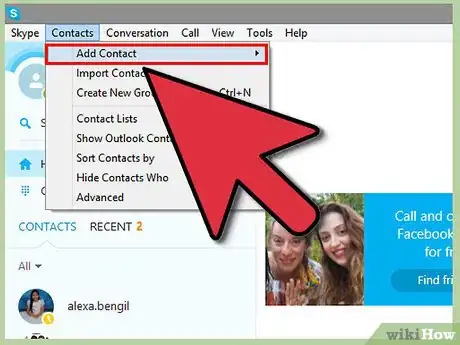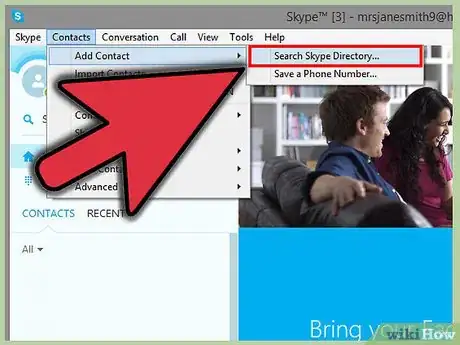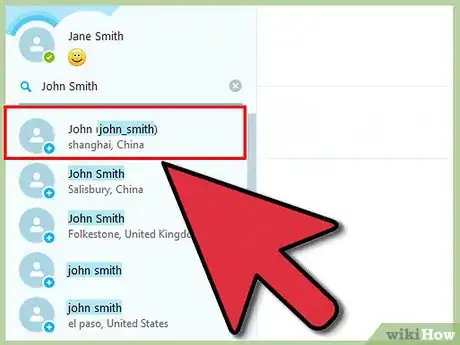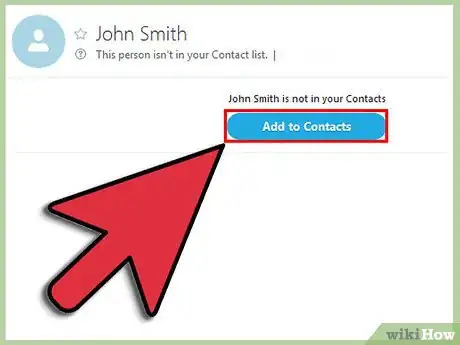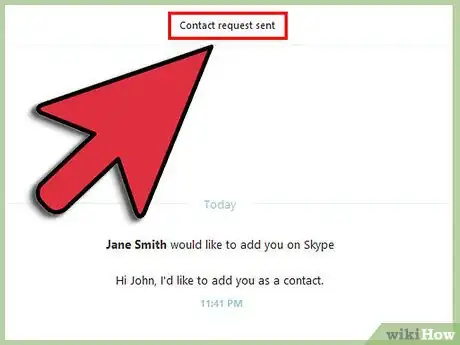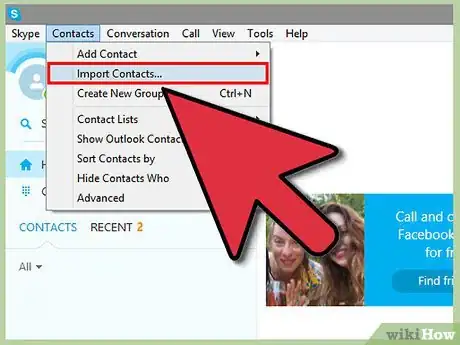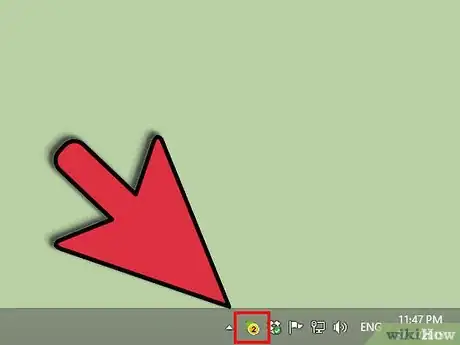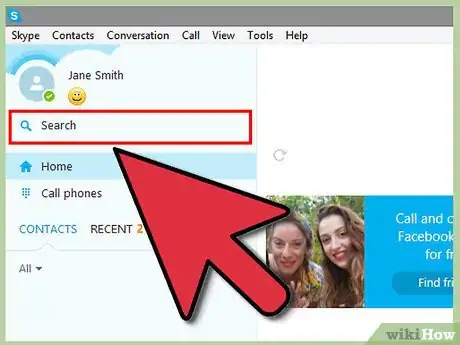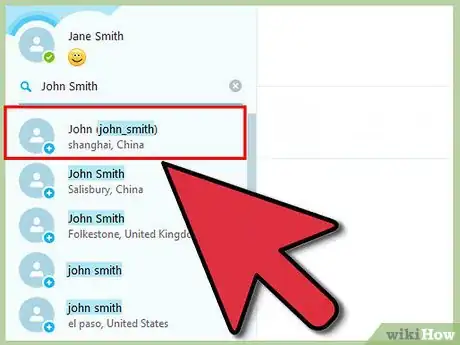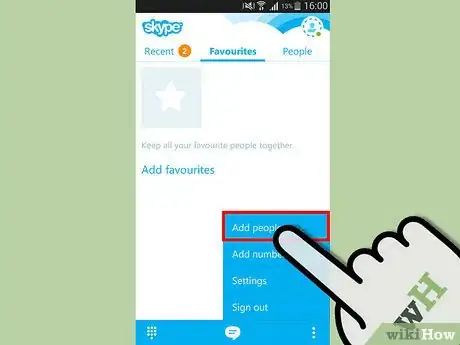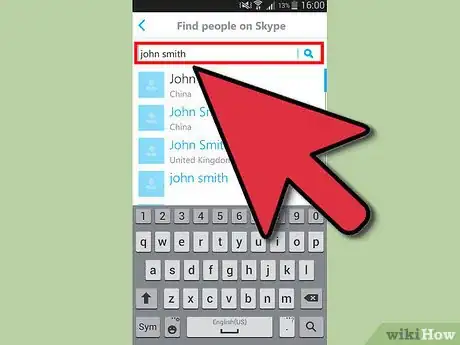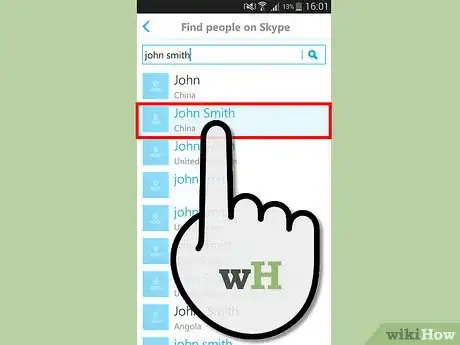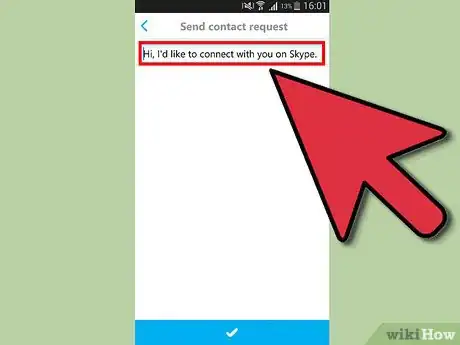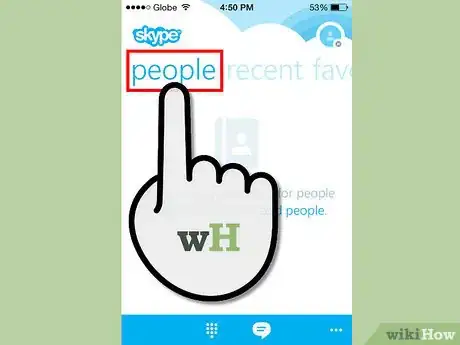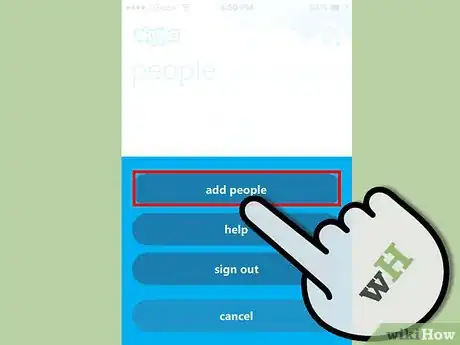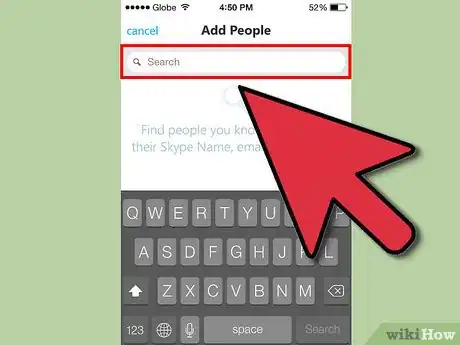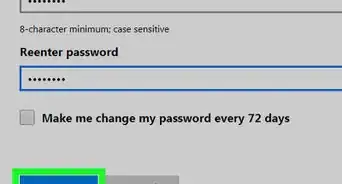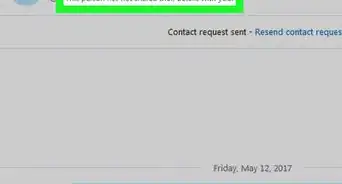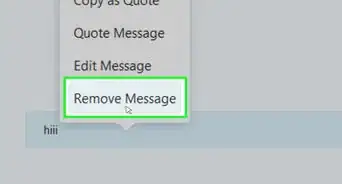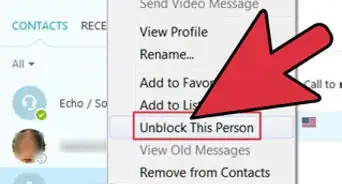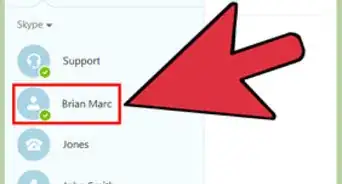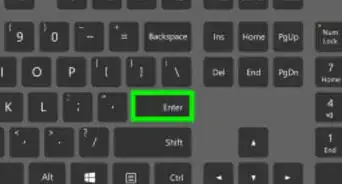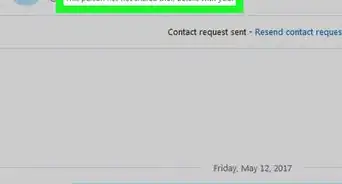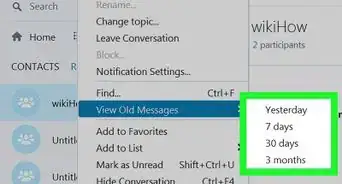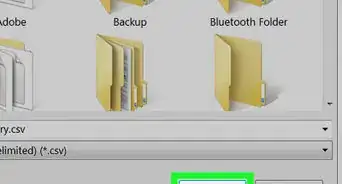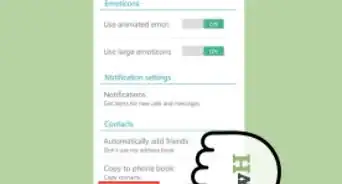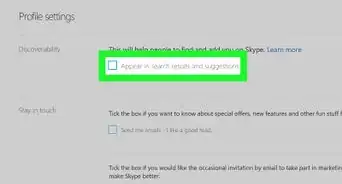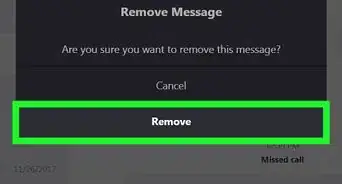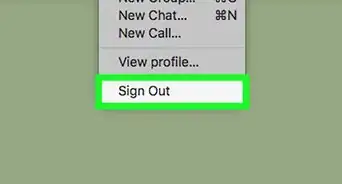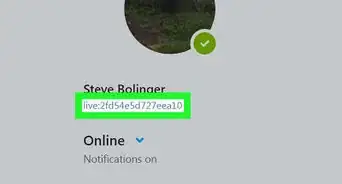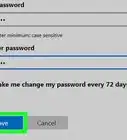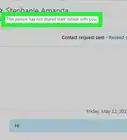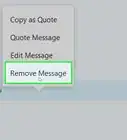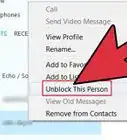wikiHow es un "wiki", lo que significa que muchos de nuestros artículos están escritos por varios autores. Para crear este artículo, autores voluntarios han trabajado para editarlo y mejorarlo con el tiempo.
Este artículo ha sido visto 46 360 veces.
Añadir un contacto a Skype es un proceso rápido y fácil, siempre y cuando tengas algún dato sobre la persona. Podrás realizar búsquedas por el nombre real de la persona, por dirección de correo electrónico, o por nombre de usuario de Skype, pero el proceso será más fácil si utilizas la dirección de correo electrónico o el nombre de usuario de Skype. Sigue esta guía para aprender a añadir contactos a Skype en cualquier dispositivo.
Pasos
Método 1
Método 1 de 4:Parte 1: Usando Skype para Windows y Mac
-
1Haz click en el botón Añadir Contacto. Este botón se encuentra en la parte superior del panel de la izquierda y el icono es el de una silueta de un hombre con un signo “+” al costado.
-
2Selecciona a la persona que deseas añadir. Puedes buscar personas por su nombre real, nombre de usuario de Skype, o su dirección de correo electrónico. La persona a la cual estés buscando debe ser un usuario registrado de Skype.
-
3Mira los resultados. Puede ser que encuentres más de un resultado, sobre todo si realizas la búsqueda por el nombre real de la persona. Si tienes dificultades para encontrar a la persona que quieras añadir, pregúntale cuál es su nombre de usuario de Skype o la dirección de correo electrónico con que se registraron.
-
4Añade a la persona a tu lista de contactos. Una vez que encontraste a la persona en la lista de resultados, haz clic en su nombre y luego presiona el botón “Añadir a Contactos” en la esquina superior derecha. Se abrirá una ventana con un mensaje a la persona que agregaste. Si quieres puedes personalizar este mensaje.
-
5Espera a que la solicitud sea aceptada. Tu solicitud debe ser aceptada para poder ver el estado de la persona. Una vez que tu solicitud fue aceptada, el icono de estado cambiará a un signo de interrogación.
-
6Importa tus contactos. Si deseas importar todos tus contactos desde otro programa, puedes utilizar la opción “Importar Contactos”. Puedes importar contactos desde Facebook, Outlook, y una gran variedad de servicios internacionales de correo electrónico.
- Haz clic en el menú Contactos y selecciona la opción “Importar Contactos”
- Selecciona el servicio desde el cual quieres importar tus contactos.
- Ingresa el nombre de usuario y la contraseña de ese servicio. Skype afirma no guardar información sobre ninguna contraseña.
- Ahora Skype mostrará todas las personas de tu lista de contactos que posean una cuenta en Skype. Para importarlas, haz clic en el botón “Añadir Contactos”. Si deseas omitir a alguna persona desmarca la casilla que se encuentra al lado de su nombre.
- Elige la opción de enviar un mensaje a todos aquellos contactos que no posean cuenta de Skype. Skype brindará la opción de enviar un correo electrónico a todos los contactos de tu lista que no tengan cuenta en Skype. Puedes hacer clic en el botón “Omitir” para saltear este paso.
- Los contactos que agregaste no tendrán ningún estado hasta que no hayan aceptado tu solicitud.
Anuncio
Método 2
Método 2 de 4:Parte 2: Usando Skype para Windows 8
-
1Desliza el dedo hacia arriba, desde la parte inferior de la aplicación de Skype. Si utilizas un ordenador con mouse, mueve el mouse hacia la parte inferior de la pantalla. Haz clic en el botón “Añadir Contacto” en la esquina inferior derecha.
-
2Busca a la persona que deseas añadir. Puedes buscar personas por su nombre real, nombre de usuario de Skype, o su dirección de correo electrónico. Ingresa lo que quieras buscar en el campo de la esquina superior derecha y haz clic en el botón con forma de lupa.
-
3Examina la lista de los resultados de búsqueda. Toca o haz clic en el contacto que quieras añadir y luego presiona el botón “Añadir a Contactos”.
- Si quieres puedes añadir un mensaje personalizado para tu solicitud de contacto. Presiona enviar para enviar la solicitud.
Anuncio
Método 3
Método 3 de 4:Parte 3: Usando Skype para Android
-
1Presiona el botón Menú de tu dispositivo. Presiona en “Añadir persona”.
-
2Busca a la persona que deseas añadir. Puedes buscar personas por su nombre real, nombre de usuario de Skype, dirección de correo electrónico, o número telefónico. Presiona en el botón con forma de lupa o presiona Enter en tu teclado para poder realizar la búsqueda.
-
3Examina la lista de los resultados de búsqueda. Una vez que hayas encontrado a la persona a la cual quieres añadir, presiona el resultado de la búsqueda y luego presiona el icono “+” para añadirlo a tu lista de contactos.
-
4Envía un mensaje de solicitud. Tienes la opción de personalizar el texto de solicitud de contacto. Si lo prefieres, también puedes enviar la invitación con el texto que viene por defecto.Anuncio
Método 4
Método 4 de 4:Parte 4: Usando Skype para iPhone y iPad
-
1Presiona el botón Persona. Ahora podrás ver tus listas de contactos. Selecciona la lista a la cual quieres añadir tu contacto.
-
2Presiona el botón “Añadir Contacto”. Este botón se encuentra en la esquina superior derecha de la pantalla y tiene la forma de una silueta con un signo “+” al lado.
-
3Elige tu método. Puedes “Buscar Directorio de Skype”, “Guardar un Número Telefónico”, o “Importar desde iPhone”.
- “Buscar Directorio de Skype” permite buscar usuarios por su nombre, nombre de usuario de Skype, o dirección de correo electrónico. Esta opción te presentará una lista de resultados de búsqueda luego de que hayas ingresado la búsqueda. Selecciona el resultado que desees añadir y luego haz clic en el botón “Añadir Contacto”. Tendrás la oportunidad de personalizar el texto de la invitación.
- “Guardar un Número Telefónico” te permite ingresar el nombre y número telefónico de alguien y luego agregarlo a tu lista de contactos. Luego puedes llamarlo utilizando créditos de Skype.
- “Importar desde iPhone” te permite importar tus contactos desde tu iPhone y añadir sus números a tus contactos de Skype. Esta opción solo añadirá los nombres y los números telefónicos, y no agregará a la persona como usuario de Skype.
Anuncio